Как поделиться буфером обмена вашего компьютера с Android с помощью ADB (и наоборот)
Печатать на физической клавиатуре всегда лучше, чем на сенсорном экране Android. Это особенно актуально для Android TV, где вы вынуждены печатать с пульта.
Если вы подключены к своему Android-устройству через ADB, вам не нужно беспокоиться о необходимости вводить длинные строки текста на вашем Android-устройстве — вместо этого вы можете просто набрать его на своем компьютере и скопировать через буфер обмена. Давайте посмотрим, как вы можете использовать Clipper и ADB, чтобы поделиться буфером обмена вашего компьютера с вашим устройством Android.
Перенос буфера обмена с помощью ADB
ADB или Android Device Bridge — это инструмент командной строки, который позволяет подключаться к устройству Android с помощью отладки USB и взаимодействовать с ним с помощью строк кода. Обязательным условием для этого метода переноса вашего буфера обмена является то, что у вас установлен ADB и вы имеете базовое представление о нем.
Конечно, это не единственный способ поделиться буфером обмена вашего компьютера с устройством Android. Вы можете использовать Clipt, чтобы поделиться буфером обмена вашего устройства на любом устройстве.
Программы для Windows, мобильные приложения, игры - ВСЁ БЕСПЛАТНО, в нашем закрытом телеграмм канале - Подписывайтесь:)
В качестве альтернативы, если на вашем компьютере установлена Windows 10 или 11, вы можете использовать SwiftKey от Microsoft, чтобы поделиться своим буфером обмена с мобильным устройством. Эти два метода проще, чем использование ADB, если вы не заинтересованы в использовании кода.
Но если вам нравится использовать код, то делайте это с помощью ADB. Преимущество переноса буфера обмена с помощью ADB заключается в том, что вам не нужно ничего устанавливать на свой компьютер. Что еще более важно, вам не нужно подключение к Интернету, чтобы это работало, поскольку вы напрямую подключены к своему устройству.
Как перенести буфер обмена вашего компьютера на Android с помощью ADB
В этом методе вам сначала нужно установить Clipper на ваше устройство Android. Clipper — это легкое приложение, которое взаимодействует с ADB. Он имеет две команды, которые позволяют перенести буфер обмена вашего компьютера на устройство Android или распечатать буфер обмена устройства Android в журнале ADB.
Как только вы окажетесь внутри терминала, команды и шаги будут одинаковыми для Windows, Linux и Mac. В этой статье мы будем использовать устройство Windows. Давайте начнем!
Шаг 1: Установите Машинку для стрижки
Clipper имеет открытый исходный код и может использоваться бесплатно. Что делает Clipper полезным, так это то, что он может получить доступ к буферу обмена вашего устройства и взаимодействовать с ADB. Эти два качества делают его идеальным инструментом для нашей цели. Clipper отсутствует в Play Store. Вместо этого загрузите файл APK с GitHub и загрузите его на свое устройство Android.
Скачать: Машинка для стрижки (Свободно)
Шаг 2: подключитесь к своему устройству с помощью ADB
Теперь пришло время подключить ваш Android. Вы можете сделать это с помощью USB-кабеля или подключить ADB по беспроводной сети с IP-адресом вашего Android-устройства. Мы собираемся подключиться с помощью USB-кабеля.
Следующие шаги предполагают, что вы уже включили параметры разработчика и отладку по USB на Android. Если нет, то сделайте это, прежде чем продолжить!
Подключите Android-устройство к компьютеру с помощью USB-кабеля. Если на вашем устройстве Android появится запрос, примите его, чтобы предоставить разрешения на отладку. Теперь откройте командную строку на своем компьютере и выполните следующую команду:
adb устройства 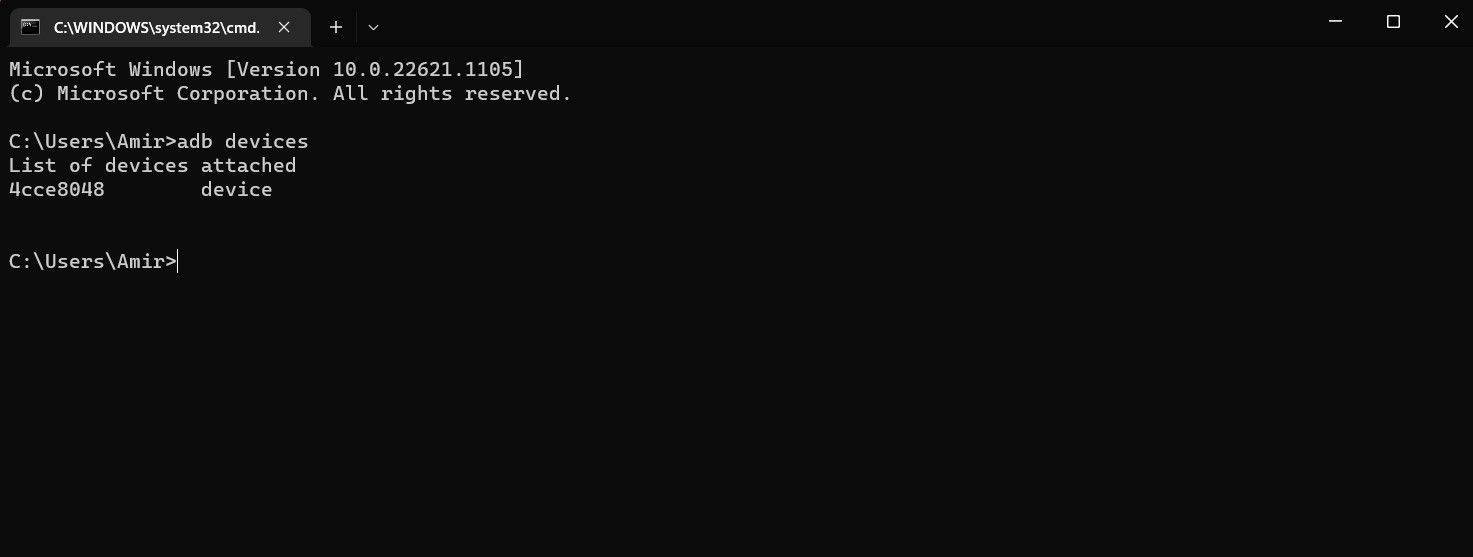
После запуска этой команды ADB должен отобразить ваше устройство как подключенное. Если это не так, то что-то не так. Прочтите нашу статью о том, как устранить проблемы с подключением к ADB, чтобы исправить это.
Шаг 3: Запустите Клипер
Вы можете запустить Clipper, просто открыв приложение Clipper на своем устройстве Android. Если вы хотите сделать это, не касаясь телефона, вы можете запустить приведенный ниже код в командной строке:
adb shell am startservice ca.zgrs.clipper/.ClipboardService 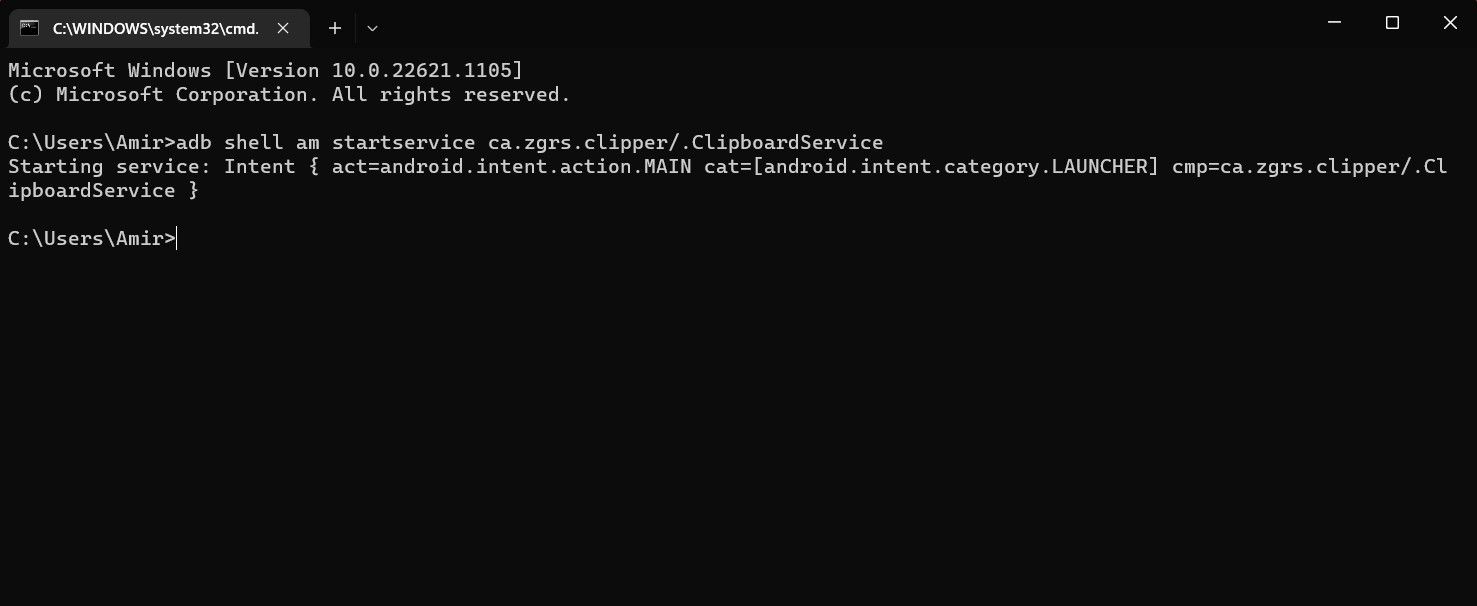
ADB ответит запуском службы.
Шаг 4. Перенесите буфер обмена на Android
Теперь пришло время использовать Clipper и ADB для перемещения буфера обмена вашего компьютера на ваше устройство Android. Скопируйте нужный текст на свой компьютер в буфер обмена (например, с помощью сочетания клавиш Ctrl + C).
В командной строке введите команду ниже:
adb shell в эфире -a clipper.set -e text ” 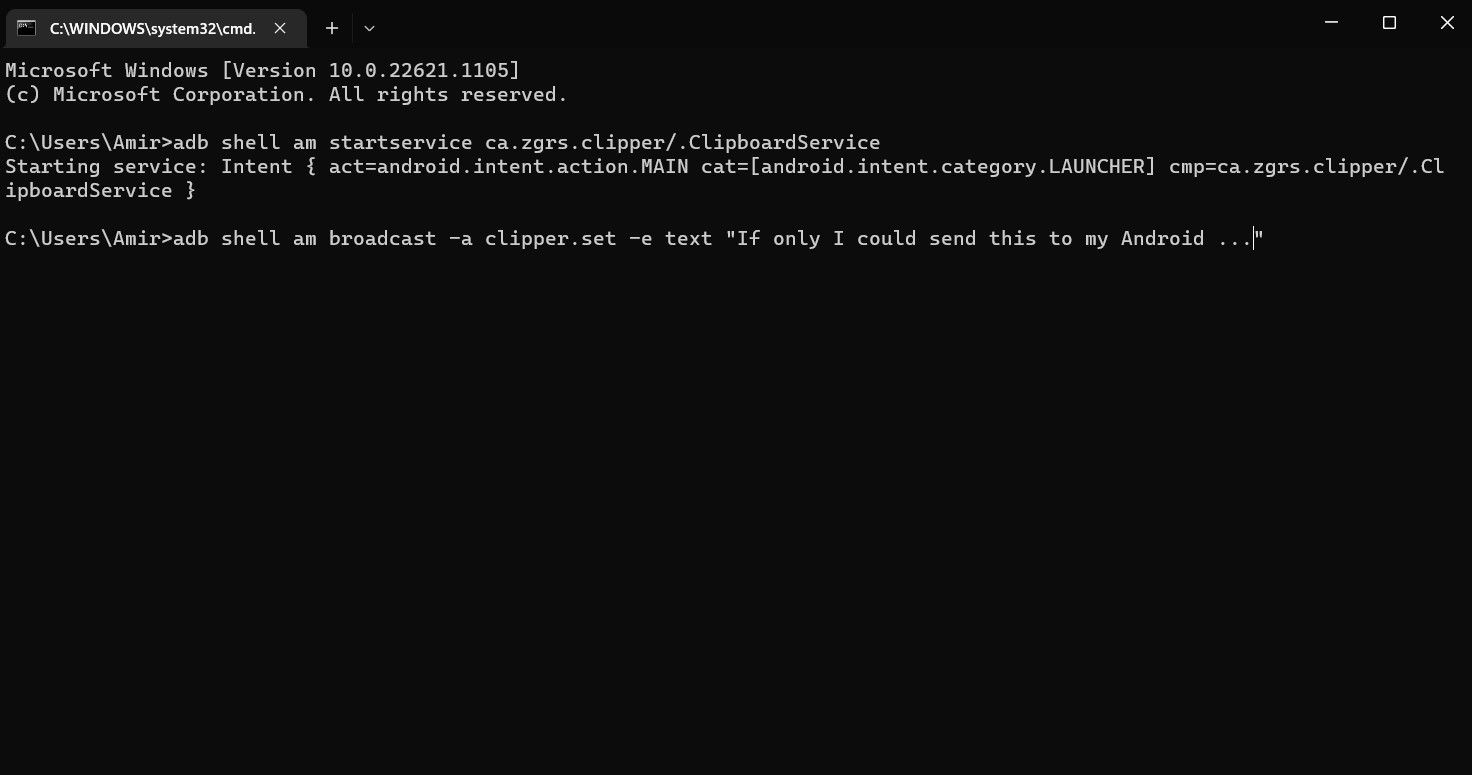
Выровняйте курсор и вставьте буфер обмена между кавычками (‘ ‘). Вы можете сделать это, щелкнув правой кнопкой мыши.
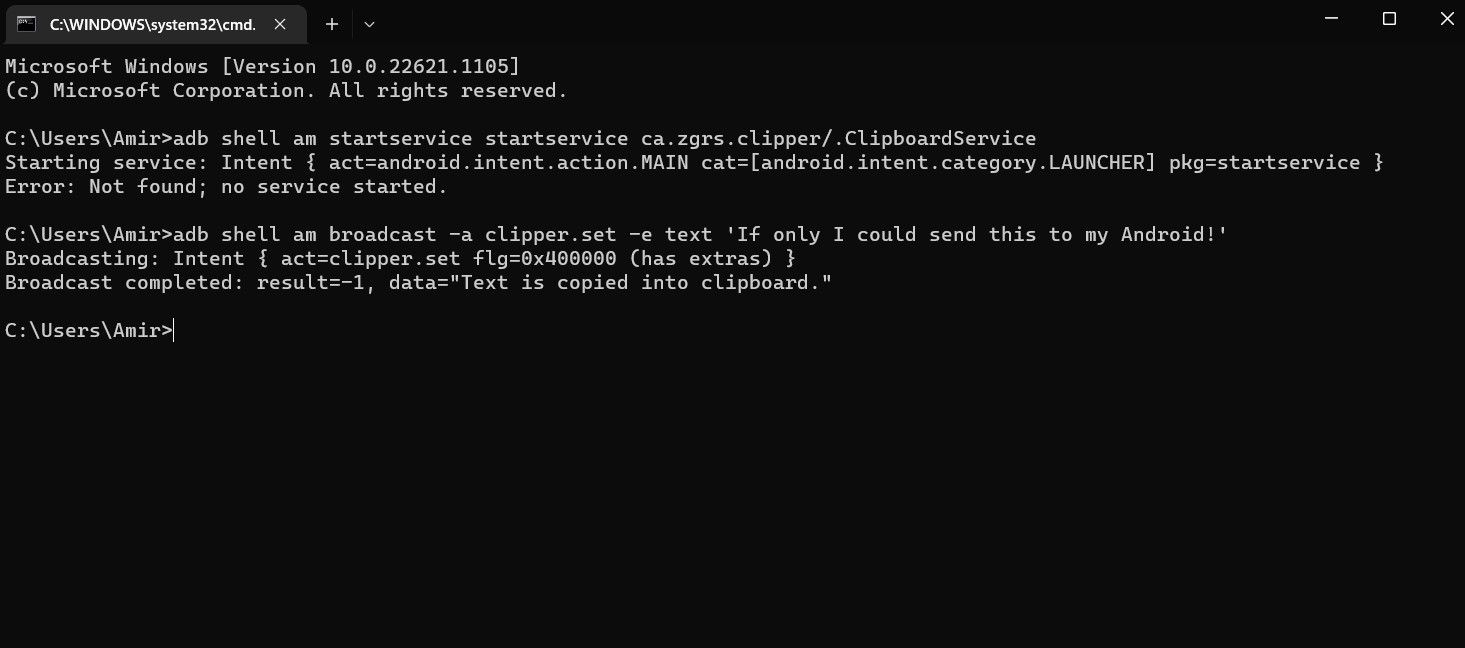
Нажмите Enter, и ADB вернет текст, скопированный в буфер обмена. Теперь буфер обмена вашего Android-устройства настроен на строку, которую вы добавили между кавычками. Посмотрите сами! Откройте приложение, в котором вы можете ввести текст, нажмите и удерживайте, затем выберите «Вставить».
Шаг 5: Получите буфер обмена Android, чтобы поделиться им с вашим ПК
Еще одна функция Clipper — получение буфера обмена вашего Android-устройства. Эта команда выведет буфер обмена Android в журналы команд. Вы можете скопировать его оттуда для дальнейшего использования. Чтобы это работало, вам нужно запустить приложение Clipper после копирования текста на ваше устройство Android.
Начните с копирования нужного текста на Android-устройство — выделите его и выберите «Копировать» обычным способом. Теперь откройте приложение Clipper на своем Android-устройстве.
На вашем компьютере выполните следующую команду в командной строке:
adb shell в эфире -a clipper.get 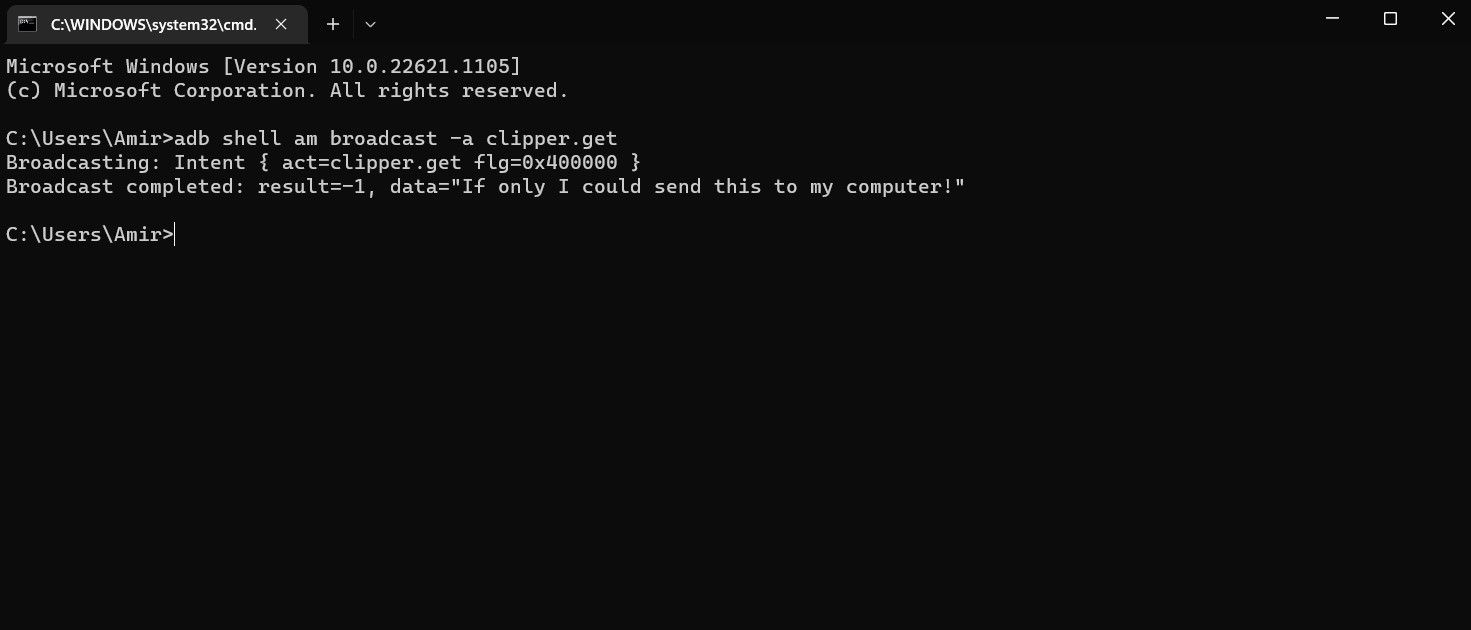
ADB вернет вывод, включая буфер обмена вашего Android-устройства. Вы можете выбрать его там и нажать Ctrl + C на клавиатуре, чтобы скопировать его и использовать в любом приложении на вашем ПК.
Все возможно с ADB
ADB — популярный инструмент среди разработчиков и технических энтузиастов. ADB открывает множество способов настройки вашего Android-устройства, позволяя вам запускать код прямо на вашем компьютере.
В сочетании с Clipper ADB может перенести буфер обмена вашего компьютера на ваше устройство Android или распечатать буфер обмена вашего устройства Android на вашем компьютере. Это находка, если вы имеете дело с длинными строками текста, и теперь вы знаете, как его использовать!





